前言
容器是镜像的一个运行实例,带有可写文件层。
4.1 创建容器
-
新建容器
docker create -it ubuntu:latest
创建的容器是停止运行状态。可以通过docker start来启动
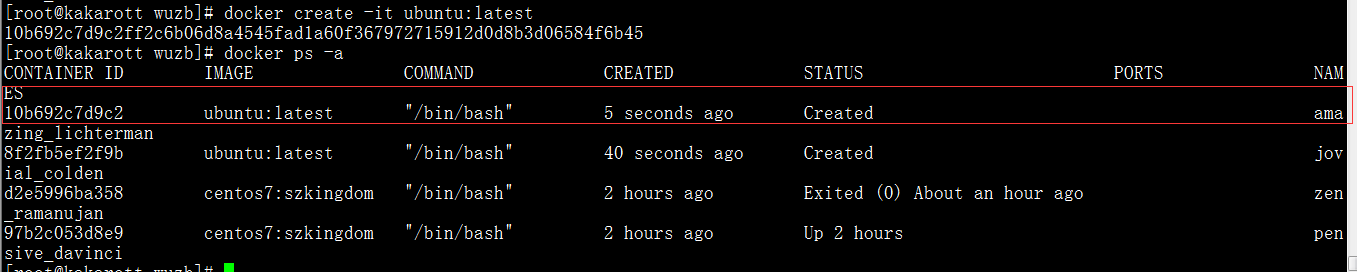
-
新建并启动容器
docker run -t -i centos 使用ctrl+d或者exit退出
当利用 docker run 来创建容器时, Docker 在后台运行的标准操作包括:
1,检查本地是否存在指定的镜像, 不存在就从公有仓库下载
2,利用镜像创建并启动一个容器
3,分配一个文件系统, 并在只读的镜像层外面挂载一层可读写层
4,从宿主主机配置的网桥接口中桥接一个虚拟接口到容器中去
5,从地址池配置一个 ip 地址给容器
6,执行用户指定的应用程序
7,执行完毕后容器被终止docker inspect 【容器id】 查看容器信息,包括网络信息
-
守护运行状态
docker run -d centos 系统会保持运行状态。
4.2 终止容器
-
重启容器
docker restart + 容器id
docker stop +容器id
docker start +容器id
docker kill+容器id
4.3 进入容器
使用-d参数运行容器的时候,容器会在后台运行(守护运行进程)。我们可以通过 docker attach和 docker exec 命令和nsenter工具
-
docker attach+容器id
[root@kakarott ~]# docker attach d2e5996ba358
[root@d2e5996ba358 /]#
2. docker exec -ti d2e5996ba358 /bin/bash
保证容器启动才可用:使用exit不会关闭容器
4.4 删除容器
-
删除容器
删除容器:docker rm 76183d407b0a
删除正在运行的容器:docker rm -f 76183d407b0a
|
1
2
3
|
[root@kakarott ~]# docker rm -f 76183d407b0a76183d407b0a[root@kakarott ~]# |
4.5 导入和导出容器
-
导出容器
docker export d2e5996ba358>wzb_d2.tar

-
导入容器
cat wzb_d2.tar | docker import - wzb/centos:szkingdom
